Если вы когда-либо настраивали роутеры от компании Asus, то видели вот такой пункт «b/g Protection». При чем нигде четко не говорится – для чего он нужен, а в переводе с английского обозначает «b/g Защита». На старых моделях и прошивках данная функция называется как «54g Protection».
Для чего она нужна
Беспроводной режим «BG Protection Mode» — это режим беспроводной сети, для нормального функционирования устройств, которые принимают стандарты волн 802.11b и 802.11g. Сейчас постараюсь рассказать как можно подробнее что такое «b, g» и для чего они нужны. Смотрите, стандарт 802.11b был улучшенной версией самого первого Wi-Fi стандарта 802.11. Он был выпущен в 1999 году и работал на частоте 2.4 ГГц.
Скорость передачи данных была маленькая – от 6 до 12 Мбит в секунду. В это же время вышло большое количество устройств, которые имели поддержку этого стандарта. Через 4 года выходит улучшенная версия 802.11g. Тут скорость выросла до 54 Мбит в секунду, но была небольшая проблема. Устройств с поддержкой данного стандарта ещё не было, но было в ходу много «b» аппаратов.
802.11g – ещё по-другому называют обратно совместимый стандарт «b», так как разработчики понимали, что связь между новым и старым оборудованием будет проблематична из-за большой скорости. Сигнал типа «G» должен быть подстроен под «B» стандарт, а медленные волны «B» в свою очередь должны кодироваться в более медленном режиме. В итоге и был выдуман данный режим. Он нужен только для работы устройств в разных стандартах: «B» и «G».
Дело в том, что старый стандарт очень медленный и у него стоит малый размер интервала ротации сетевых пакетов, а также RTS. То есть пакеты данных там передаются медленнее. Так вот, чтобы они работали нормально, в данном режиме включается увеличенный показатель RTS и устройство, которое работает на стандарте 802.11g будет ждать дольше, чтобы получить пакет информации от медленного устройства с 802.11b.
При этом может быть включен режим IBSS, чтобы устройства подключались напрямую, а не через роутер. Таким образом уменьшается время отклика устройств. «54g Protection» наоборот выключает полную поддержку «B» и передача между устройствами осуществляется по более новому стандарту «G». В итоге если есть два таких устройства, передача информации полностью улучшается.
Что установить в настройках
И так вот перед нами окно настроек. Сразу скажу, что буду ориентироваться именно по новой прошивке. Пойдем по пунктам от начала и до конца.
- Частота диапазона (Frequency) – можно переключить на 2.4 или 5 ГГц. В частности, на 2.4 работают стандарты 802.11 b/g/n. Данный стандарт ограничен самой высокой скоростью современного стандарта «N». Чаще всего это 300 Мбит в секунду. 5 ГГц работает на стандарте 802.11ac. Разница в том, что у 5 ГГц скорость выше, но радиус покрытия меньше, так как частота затухает быстрее. А вот 2.4 скорость ниже, но радиус поражение больше. Ещё минусом 2.4 ГГц является её популярность и заполненность каналов в крупных городах.
- SSID – имя вашей беспроводной сети. Можете написать любое имя английскими буквами.
- Скрыть SSID (Hide SSID) – автономно стоит в режиме «Нет». Тогда устройство, которые смогут к вам подключиться увидят сеть в списке доступных, для подключения. Если поставить режим «Да», то она станет невидимой, а для подключения понадобится ввести имя вручную. Полезная вещь, если боитесь, что вас взломают.
- Режим беспроводной сети (Wireless Mode) – Если стоит в «Авто» режиме, то идёт автономное совместимость для всех устройств. Беспроводной «Legacy» это совместимость ротации, при котором «N» работает на той же скорости, на которой работает стандарт «B» (54 Мбит/с). Я бы не советовал включать его. Режим «N-Only» – можете смело включать, если все ваши домашние устройства новые и выпущены не позднее 5 лет назад. Тут все ясно, роутер будет работать только с устройствами, совместимыми стандартами «N».
- Ширина канала (Channel bandwidth) – в стандарте 2.4 есть только 20 и 40 MHz, у 5 – ещё появляется канал в 80 MHz. Лучше ставить в режим «Авто». Если хотите поэкспериментировать со скоростью, можете поставить значение 40 или на 5 ГГц – 80. Но нужно понимать, что чем шире канал, тем больше пропускная способность и можно ловить больше помех от тех же соседей и скорость может упасть.
- Канал (Control Channel) – а вот это и есть канал, на котором и будет работать ваш роутер. Лучше установить режим «Авто», чтобы маршрутизатор сам искал свободный канал. Но иногда требуется и ручная настройка. Сначала клиент ищет свободный канал, а потом вручную его выставляет. Об этом я писал ранее в этой статье.
- Метод проверки подлинности (Authentication Method) – Метод аутентификации в беспроводной сети. Лучше всего установить тип шифрования как «WPA2-Personal». Так открывается пункт «Шифрование WPA», который может иметь два типа: «AES» и «TKIP». Первый работает с высокоскоростным «N», а второй только со стандартом «G».
- Интервал ротации сетевых ключей (Network Key Rotation Interval) – это интервал через который роутер будет изменять ключ шифрования данных для уже авторизованных клиентов. Вообще значение ставится автоматом. Если это не произошло, устанавливаем как 3600. Значение устанавливается в миллисекундах.
ПОМОЩЬ! Если у вас ещё остались вопросы, то смело пишите их в комментариях и сразу же вам помогу. Также можете написать, то что я возможно упустил.

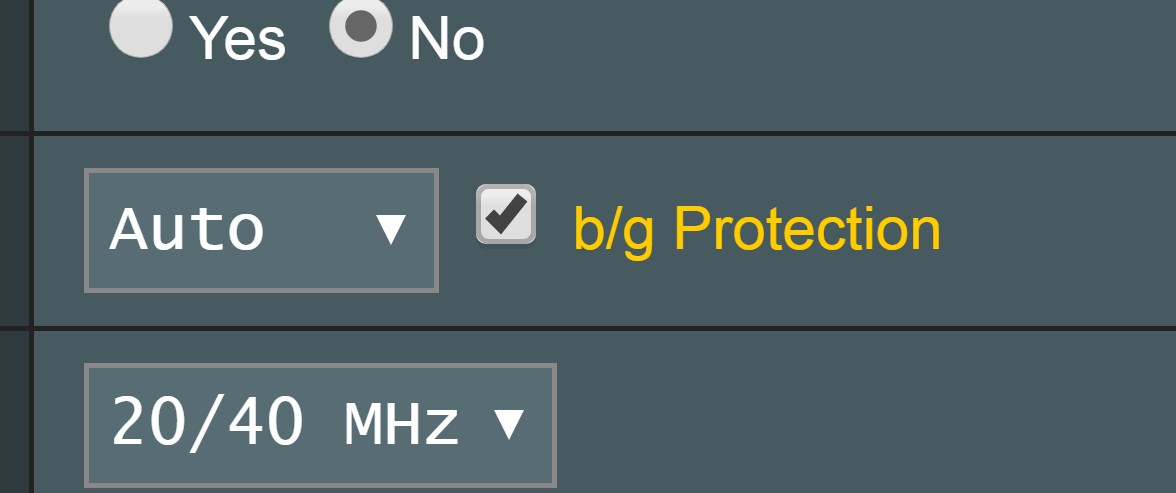
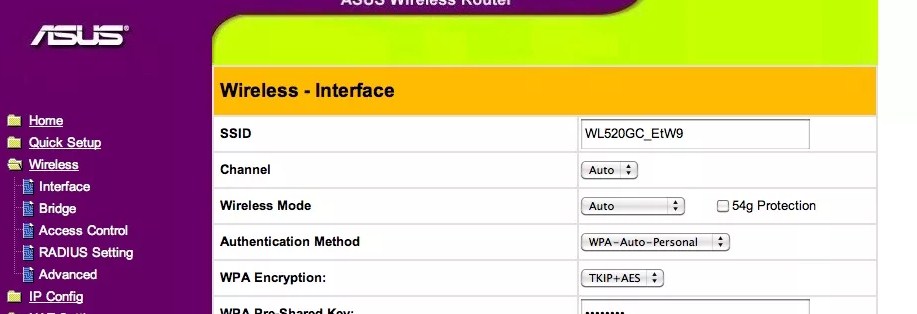
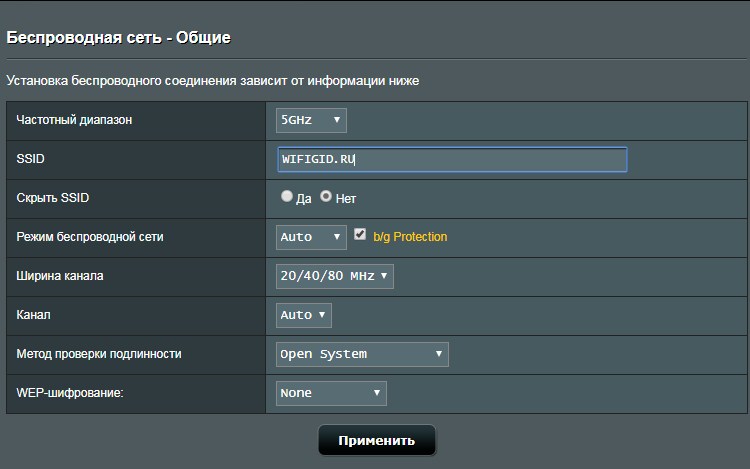
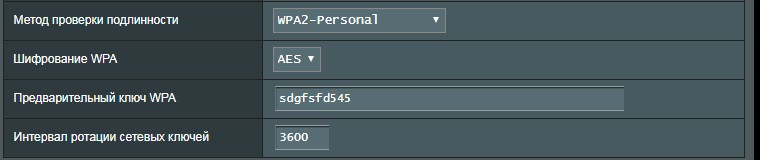





Господи, неужели я нашёл информацию по этому поводу. Нигде не пишут, что это такое
Ура, теперь понятно, что это. Они могли бы как на ТП-линк хоть разъяснение давать…
В целом, как я понимаю, эта галочка не особоа в данный момент и нужна. Хотя кто знает, может кому-то ещё нужно будет эти стандарты переводить и декодить..
И кому эта инфа нужна? Г*****е ненужное
Данная функция нужна для старых устройств, которые работают исключительно на b и g стандартах, но при этом постоянно связываются друг с другом через роутер. Таким образом улучшается связь. А инфа нужна для системных администраторов и инженеров IT в крупных компаниях, где еще в строю такие устройства. При выключенной функции, связь между такими устройствами может быть плохой или вообще никакой. Но в статье это и так написано
Шикарная инфа, не слушай подобных … не знаю как его даже назвать. Мне сейчас очень помогла эта инфа.
Человек старался, потратил свое время на подготовку материала, а ты так его оскорбляешь, не правильно ты поступил, может кому-то да и нужна эта информация, не один ты это можешь увидеть.
Полезная инфа как раз с таким старьеом и работаю. Огромное спасибо за разъяснение.
У меня такой вопрос: купили адаптер Intel (R) wi-fi6 AX200 160 Mhz, но он почему-то не видиn сеть раздаваемую роутером RT-AC51U.
И что делать не знаю
А другие окружающие сети видит? Если с телефона попробовать раздать, видит?
Если да – сбрасываем роутер на завод, настраиваем заново, новое название сети, новый пароль, пробуем. Стандарты сочетаются нормально.
Роутер стандарта AC, адаптер интел стандарта AX, соответственно работает на AC. Заходим на роутер асус, в раздел wifi 5Mhz, меняем на 44 или 48 канал, перезагружаем роутер. (Режим AC должен быть включен). Ширина канала должна быть 80 mhz или ниже, потому что AC стандарт. Многие устррйства (смарт тв, wifi карты, смартфоны) отказываются работать выше 48 канала, не видят wifi.
А у вас все каналы эти забиты? Работает на 44? – так пущай работает.
Добрый день, был бы очень признателен, если бы вы помогли.
Ситуация такая.
– интернет приходит в роутер D-link, который раздает WI FI сеть – exp.
– роутер ASUS RT-AC53 включен в ЛВС через порт WAN.
– роутер ASUS RT-AC53 переведен в режим – точка доступа АР
В настройках лок. сеть
– указан стат. IP – из диапазона ЛВС
маска – 255.255.255.0
– шлюз – IP адрес маршрутизатора
– DNS сервера введены
Настроена сеть WI FI с именем exp1
все параметры, как указаны в статье
применяю, перезагружаю
Результат следующий:
все устройства видят новую сеть exp1
подключаются к ней, входят в интернет
, кроме самого важного устройства,
устройства директора)
samsung galaxy s9
Там картина такая
– телефон видит сеть exp1
– подключается к ней
– но при переходе по ссылке не открываются страницы, после чего статус подключения wi fi сети на телефоне меняется с (подключено) на (подключено без выхода в интернет).
С samsung galaxy s9 проводились следующие манипуляции
– сбрасывались сетевые настройки;
– очищался кэш при загрузке;
– отключались программы, которые могли бы блокировать интернет соединение.
Вот такая история, подскажите пожалуйста, что может быть не так.
Здравствуйте! Если вас устраивает ваша схема подключения (а тем более другие устройства работают) – значит с ней все правильно.
Остается смотреть только в сторону этого смартфона. В полученных сетевых настройках на нем нет никаких странностей? IP, шлюз, маска, DNS. Именно уже в полученных при подключении. Может там просто DNS перебить на гугловские и все пойдет само собой? А так на моей памяти никаких секретов и аномалий у флагманских Самсунгов при подключении к Wi-Fi не наблюдалось, должен заводиться без бубнов(
Если на асусе локальная сеть отличается от локальной сети длинка то должно работать. Но я бы сделал проще и отключил бы DHCP в асусе или перевел dhcp асуса в режим relay к длинку и подключил бы его через lan чтобы остаться в рамках одной сети а не городить кучу независимых сетей.